अपनी वेबसाइट डाटा का बैकअप लेना बहुत जरूरी है। कुछ होस्टिंग प्रोवाइडर यह सुविधा फ्री में वाइट करते हैं लेकिन कुछ होस्टिंग प्रोवाइडर इस सुविधा के लिए चार्ज लेते हैं। कुछ भी हो लेकिन आपको अपनी वेबसाइट का पूरा बैकअप समय समय पर जरूर ले लेना चाहिए आज की जानकारी में हम आपको साइड का पूरा Cpanel बैकअप कैसे लिया जाता है इसके बारे में स्पष्ट बताने वाले है।
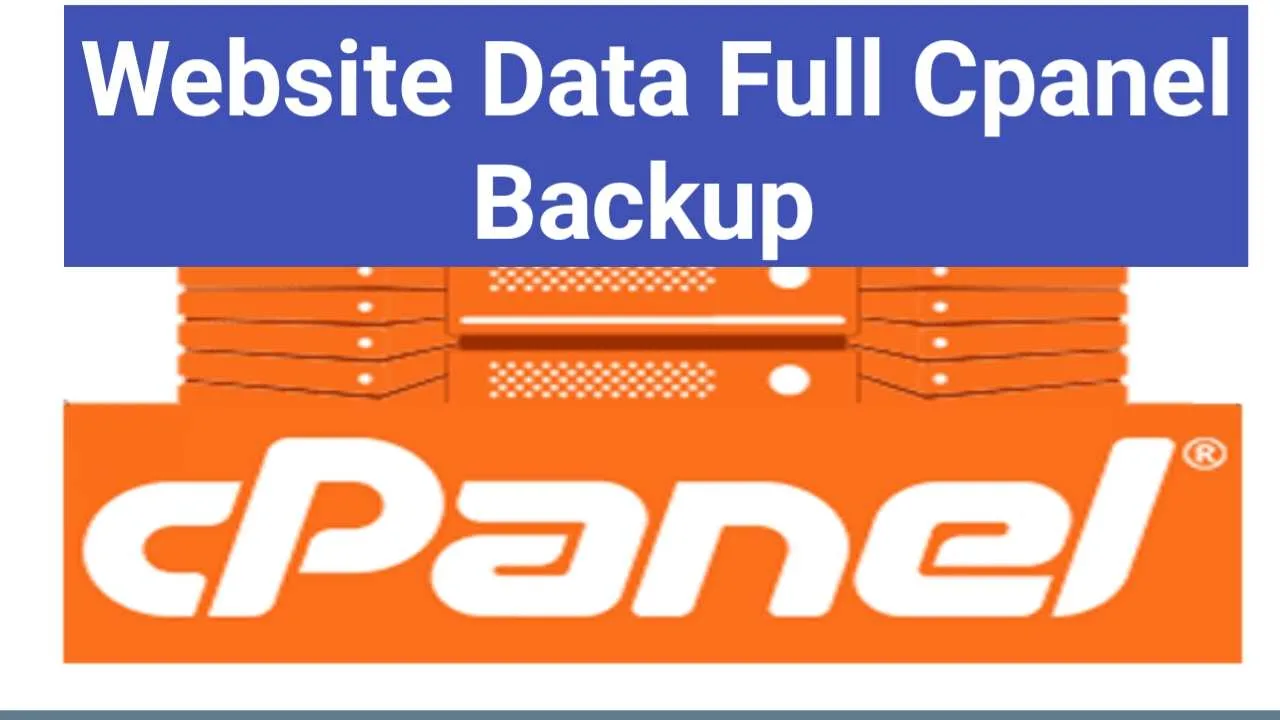
Table of Contents
अपनी वेबसाइट के cPanel का बैकअप कैसे बनाएँ
आपकी वेबसाइट के डेटा की सुरक्षा और अखंडता सुनिश्चित करने के लिए अपनी वेबसाइट के cPanel का बैकअप बनाना महत्वपूर्ण है। यह आपको आकस्मिक डेटा हानि, सर्वर विफलता, या सुरक्षा उल्लंघनों के मामले में अपनी वेबसाइट को पुनर्प्राप्त करने की अनुमति देता है। इस व्यापक मार्गदर्शिका में, हम आपको आपकी वेबसाइट के cPanel का बैकअप बनाने की प्रक्रिया के बारे में चरण दर चरण बताएंगे।
चरण 1: cPanel तक पहुँचना
शुरू करने के लिए, आपको अपनी वेबसाइट के cPanel को एक्सेस करना होगा। आमतौर पर, आप अपने वेब होस्टिंग खाते में लॉग इन करके और cPanel सेक्शन का पता लगाकर ऐसा कर सकते हैं। यदि आप सुनिश्चित नहीं हैं कि cPanel का उपयोग कैसे करें, तो आप सहायता के लिए अपने होस्टिंग प्रदाता से संपर्क कर सकते हैं।
चरण 2: बैकअप विज़ार्ड
एक बार जब आप अपने cPanel में लॉग इन हो जाते हैं, तो “बैकअप” या “बैकअप विज़ार्ड” विकल्प खोजें। यह सुविधा आपकी cPanel थीम या संस्करण के आधार पर विभिन्न अनुभागों के अंतर्गत पाई जा सकती है। यदि आपको इसे खोजने में परेशानी हो रही है, तो आप बैकअप विज़ार्ड का पता लगाने के लिए cPanel के भीतर सर्च बार का उपयोग कर सकते हैं।
चरण 3: बैकअप प्रकार का चयन करना
बैकअप विज़ार्ड में, आपके पास पूर्ण या आंशिक बैकअप के बीच चयन करने का विकल्प होगा। एक पूर्ण बैकअप में आपकी सभी वेबसाइट फ़ाइलें, डेटाबेस, ईमेल खाते और कॉन्फ़िगरेशन शामिल होते हैं। आंशिक बैकअप आपको बैकअप के लिए विशिष्ट आइटम चुनने की अनुमति देता है। इस गाइड के प्रयोजन के लिए, हम एक पूर्ण बैकअप बनाने पर ध्यान केन्द्रित करेंगे।
चरण 4: बैकअप आरंभ करना
बैकअप प्रक्रिया आरंभ करने के लिए “पूर्ण बैकअप” विकल्प पर क्लिक करें। आपको बैकअप गंतव्य चुनने के लिए कहा जाएगा। उपलब्ध विकल्पों में से वांछित बैकअप गंतव्य का चयन करें, जैसे “होम डायरेक्ट्री” या “रिमोट एफ़टीपी सर्वर।” “होम डायरेक्ट्री” विकल्प चुनने से बैकअप फ़ाइलें आपके होस्टिंग खाते में संग्रहीत हो जाएंगी।
चरण 5: बैकअप संपीड़न
अगला, आप उनके आकार को कम करने के लिए बैकअप फ़ाइलों को संपीड़ित करना चुन सकते हैं। संपीड़न बैकअप को डाउनलोड या संग्रहीत करना आसान बनाता है। आप “संपीड़ित” या “असम्पीडित” जैसे विकल्पों में से चुन सकते हैं। कंप्रेस्ड बैकअप की सिफारिश की जाती है क्योंकि वे डिस्क स्थान को बचाते हैं और तेजी से डाउनलोड की अनुमति देते हैं।
चरण 6: ईमेल अधिसूचना (वैकल्पिक)
बैकअप प्रक्रिया पूरी होने के बाद कुछ cPanel संस्करण एक ईमेल सूचना प्राप्त करने का विकल्प प्रदान करते हैं। अगर आप अधिसूचित होना चाहते हैं, तो दिए गए फ़ील्ड में अपना ईमेल पता दर्ज करें। यह चरण वैकल्पिक है, और यदि आप ईमेल सूचनाएं प्राप्त नहीं करना चाहते हैं तो आप इसे छोड़ सकते हैं।
चरण 7: बैकअप आरंभ करना
बैकअप के लिए आपके द्वारा चुनी गई सभी सेटिंग्स और विकल्पों को दोबारा जांचें। एक बार जब आप तैयार हों, तो बैकअप प्रक्रिया शुरू करने के लिए “बैकअप जनरेट करें” या इसी तरह के बटन पर क्लिक करें। आपकी वेबसाइट के आकार के आधार पर, इस प्रक्रिया में कुछ समय लग सकता है। बैकअप पूर्ण होने तक पृष्ठ से दूर नेविगेट करने से बचें।
चरण 8: बैकअप डाउनलोड करना
बैकअप प्रक्रिया समाप्त होने के बाद, आपको अपनी बैकअप फ़ाइल के लिए एक डाउनलोड लिंक प्रस्तुत किया जाएगा। अपने स्थानीय कंप्यूटर पर बैकअप डाउनलोड करने के लिए लिंक पर क्लिक करें। बैकअप फ़ाइल को एक सुरक्षित और सुरक्षित स्थान पर संग्रहीत करना सुनिश्चित करें।
चरण 9: बैकअप की पुष्टि करना
यह सुनिश्चित करने के लिए कि बैकअप वैध और पूर्ण है, इसकी अखंडता को सत्यापित करने की अनुशंसा की जाती है। बैकअप फ़ाइल को निकालें यदि यह संपीड़ित है और जांचें कि क्या सभी आवश्यक फ़ाइलें, डेटाबेस और कॉन्फ़िगरेशन शामिल हैं। आप इसकी कार्यक्षमता की पुष्टि करने के लिए परीक्षण वातावरण में बैकअप को पुनर्स्थापित करने पर भी विचार कर सकते हैं।
Cpanel का Backup के लिए स्टेप्स गाइड
cPanel का उपयोग करके अपनी वेबसाइट का बैकअप लें, आप इन सामान्य चरणों का पालन कर सकते हैं:
- अपने cPanel खाते में लॉग इन करें। आप आमतौर पर अपने डोमेन नाम (जैसे, www.yourdomain.com/cpanel) में “/cpanel” जोड़कर या होस्टिंग प्रदाता के पोर्टल के माध्यम से cPanel तक पहुंच सकते हैं।
- एक बार लॉग इन करने के बाद, “फ़ाइलें” अनुभाग पर जाएँ या cPanel के भीतर “बैकअप” विकल्प खोजें।
- “बैकअप” या “बैकअप विज़ार्ड” आइकन देखें और उस पर क्लिक करें। आपके होस्टिंग प्रदाता और cPanel संस्करण के आधार पर नामकरण भिन्न हो सकता है।
- बैकअप अनुभाग में, आपको आमतौर पर अपनी वेबसाइट के विशिष्ट भागों का पूर्ण बैकअप या आंशिक बैकअप बनाने के विकल्प मिलेंगे। अपनी आवश्यकताओं के आधार पर उपयुक्त बैकअप प्रकार चुनें।
- उस गंतव्य का चयन करें जहाँ आप बैकअप को स्टोर करना चाहते हैं। आप बैकअप जनरेट करना और इसे सर्वर पर स्टोर करना चुन सकते हैं या इसे अपनी स्थानीय मशीन या रिमोट स्टोरेज में डाउनलोड कर सकते हैं।
- बैकअप प्रक्रिया आरंभ करने के लिए “जेनरेट” या “बैकअप” बटन पर क्लिक करें। बैकअप पूरा होने में लगने वाला समय आपकी वेबसाइट के आकार पर निर्भर करेगा।
- एक बार बैकअप प्रक्रिया समाप्त हो जाने के बाद, आप बैकअप फ़ाइल को डाउनलोड कर सकते हैं यदि वह सर्वर पर संग्रहीत थी। यदि आपने इसे स्थानीय रूप से संग्रहीत करने का विकल्प चुना है, तो यह निर्दिष्ट निर्देशिका में उपलब्ध होना चाहिए।
नोट: cPanel के संस्करण और आपके होस्टिंग प्रदाता द्वारा प्रदान किए गए इंटरफ़ेस के आधार पर सटीक चरण और विकल्प थोड़े भिन्न हो सकते हैं। यदि आप किसी विशिष्ट चरण या विकल्प के बारे में सुनिश्चित नहीं हैं, तो बेहतर होगा कि आप अपने होस्टिंग प्रदाता के दस्तावेज़ देखें या सहायता के लिए उनके समर्थन से संपर्क करें।
किसी भी अप्रत्याशित समस्या या डेटा हानि के मामले में यह सुनिश्चित करने के लिए कि आपके पास अपने डेटा की एक प्रति है, नियमित रूप से अपनी वेबसाइट का बैकअप लेना महत्वपूर्ण है।
प्रश्न: cPanel बैकअप क्या है?
cPanel बैकअप आपकी वेबसाइट की फ़ाइलों, डेटाबेस, ईमेल खातों और अन्य महत्वपूर्ण डेटा की एक प्रति है जो आपके cPanel होस्टिंग कंट्रोल पैनल में संग्रहीत है। यह आपको डेटा हानि, त्रुटियों या अन्य समस्याओं के मामले में अपनी वेबसाइट को पिछली स्थिति में पुनर्स्थापित करने की अनुमति देता है।
प्रश्न: मुझे कितनी बार वेबसाइट बैकअप करना चाहिए?
आपकी सामग्री को कितनी बार अपडेट किया जाता है, इस पर निर्भर करते हुए, आपकी वेबसाइट का नियमित बैकअप करने की अनुशंसा की जाती है। अक्सर अपडेट की जाने वाली वेबसाइटों के लिए, दैनिक या साप्ताहिक बैकअप शेड्यूल की अनुशंसा की जाती है। कम अपडेट वाली स्थिर वेबसाइटों के लिए, एक मासिक बैकअप पर्याप्त हो सकता है। आपकी वेबसाइट की आवश्यकताओं के अनुरूप बैकअप फ़्रीक्वेंसी खोजना महत्वपूर्ण है।
प्रश्न: क्या मैं cPanel में वेबसाइट बैकअप प्रक्रिया को स्वचालित कर सकता हूँ?
हाँ, cPanel वेबसाइट बैकअप प्रक्रिया को स्वचालित करने के लिए विकल्प प्रदान करता है। आप मैन्युअल हस्तक्षेप के बिना नियमित और लगातार बैकअप सुनिश्चित करने के लिए cPanel के भीतर अनुसूचित बैकअप सेट कर सकते हैं। अपने होस्टिंग प्रदाता के दस्तावेज़ों की जाँच करें या cPanel में स्वचालित बैकअप सेट अप करने के बारे में मार्गदर्शन के लिए उनके समर्थन से संपर्क करें।
प्रश्न: मुझे अपने वेबसाइट बैकअप को कहाँ संग्रहित करना चाहिए?
डेटा हानि के खिलाफ अतिरेक और सुरक्षा सुनिश्चित करने के लिए अपनी वेबसाइट बैकअप को कई स्थानों पर संग्रहीत करना सबसे अच्छा है। आप अपनी स्थानीय मशीन, बाहरी हार्ड ड्राइव, क्लाउड स्टोरेज सेवाओं या यहां तक कि रिमोट सर्वर पर बैकअप स्टोर कर सकते हैं। सुरक्षा की सर्वोत्तम प्रथाओं का पालन करना सुनिश्चित करें और सुनिश्चित करें कि आपके बैकअप स्टोरेज स्थान सुरक्षित हैं और आवश्यकता पड़ने पर आसानी से एक्सेस किए जा सकते हैं।
प्रश्न: क्या मैं अपनी वेबसाइट को cPanel बैकअप से रिस्टोर कर सकता हूँ?
हाँ, cPanel बैकअप आपको अपनी वेबसाइट को पिछली स्थिति में पुनर्स्थापित करने की अनुमति देता है। CPanel में, आपको अपनी आवश्यकताओं के आधार पर विशिष्ट फ़ाइलों, डेटाबेस या संपूर्ण बैकअप को पुनर्स्थापित करने के विकल्प मिलेंगे। किसी भी अनपेक्षित डेटा हानि से बचने के लिए उचित पुनर्स्थापना प्रक्रिया का सावधानीपूर्वक पालन करना महत्वपूर्ण है।
याद रखें, ये अक्सर पूछे जाने वाले प्रश्न वेबसाइट cPanel बैकअप का एक सामान्य अवलोकन प्रदान करते हैं। आपके होस्टिंग प्रदाता और cPanel संस्करण के आधार पर विशिष्ट चरण और विकल्प भिन्न हो सकते हैं। अपने cPanel बैकअप प्रक्रिया से संबंधित सटीक निर्देशों के लिए अपने होस्टिंग प्रदाता के दस्तावेज़ों से परामर्श करने या उनके समर्थन से संपर्क करने की हमेशा अनुशंसा की जाती है।
निष्कर्ष:
अपनी वेबसाइट के cPanel का बैकअप बनाना आपकी वेबसाइट के डेटा को सुरक्षित रखने की दिशा में एक महत्वपूर्ण कदम है। इस व्यापक मार्गदर्शिका का पालन करके, आप cPanel में बैकअप विज़ार्ड का उपयोग करके आसानी से अपनी वेबसाइट के cPanel का पूर्ण बैकअप बना सकते हैं।
नियमित रूप से बैकअप करना और उन्हें सुरक्षित स्थान पर संग्रहित करना याद रखें। एक विश्वसनीय बैकअप के साथ, आपको यह जानकर मन की शांति मिल सकती है कि आप किसी भी अप्रत्याशित समस्या या डेटा हानि के मामले में अपनी वेबसाइट को पुनर्स्थापित कर सकते हैं।